
Tietokoneen näytön jättäminen jatkuisille ajanjaksolle Power-ja kannettava tietokone, akun käyttöikä. Onneksi Windows 10 tekee siitä erittäin helppoa päättää, kuinka kauan näytön pitäisi pysyä .
Windows 10: n avulla voit päättää, kuinka kauan näyttö pysyy päällä, kun tietokone on kytketty ja kun se käynnistyy akun käytöstä. Tietenkin, jos käytät työpöytätietokonetta, et näe akkuvirran vaihtoehtoa.
Liittyvät: Windows 10: n pysäyttäminen kytkemästä näytön pois päältä
Napsauta ensin Käynnistä-valikkoa ja avaa asetukset valitsemalla vaihteiston kuvake. (Voit myös avata asetukset-ikkunan painamalla näppäimistön Windows + I.)

Seuraavaksi valitse Asetukset-ikkunasta "Järjestelmä".

Valitse "Power & amp; Sleep "sivupalkista.

Jos käytät työpöytää, näet yhden avattavaksi "kun se on kytketty" molempien "näytön" ja "nukkumaan" alle, kun käytät kannettavaa tietokonetta tai tablettia, näet toisen pudotuksen -down for "akkuvirta".
Jos haluat hallita, kun näyttö sammuu, valitse pudotusvalikoima kohdassa "Näyttö".
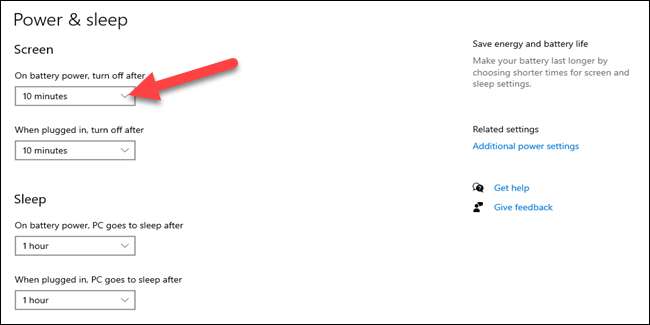
Valitse nyt yksi ajan pituus päättää, kuinka kauan näyttö pysyy päällä.
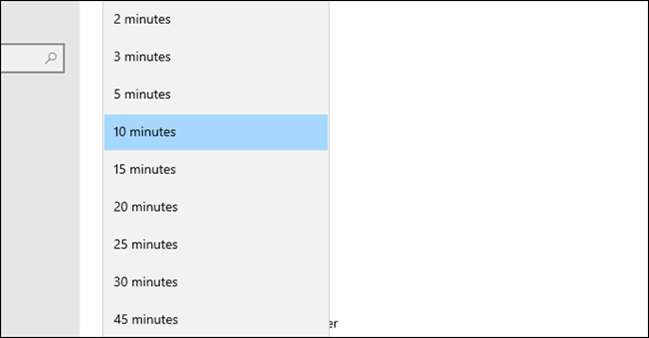
Tee tämä molemmille "Akun päällä" että ", kun olet kytketty", jos sinulla on ne. Se on kaikki siellä.
Muista, että näytön sammuttaminen ei ole sama kuin "unta". PC on edelleen päällä, vaikka näyttö on pois päältä, joten varmista, että Muokkaa lepotilaa Myös myös.
Liittyvät: Kuinka valita, kuinka kauan Windows 10 PC odottaa ennen nukkumista







